Автозаполнение Ячеек в Excel: Как Ускорить Работу с Таблицами
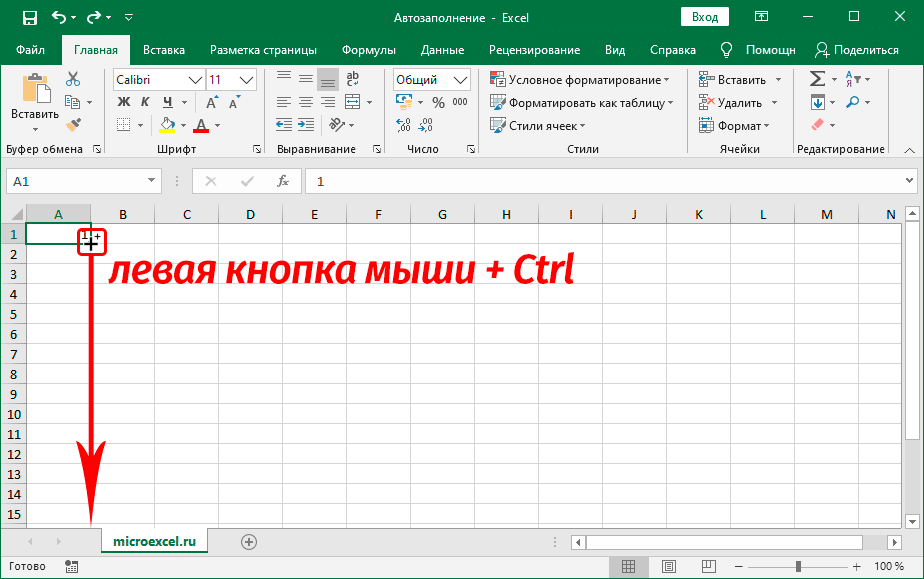
Автозаполнение ячеек в Excel — это мощный инструмент, который позволяет автоматизировать процесс ввода данных, значительно ускоряя работу с таблицами. В этой статье мы рассмотрим, как использовать эту функцию для заполнения последовательностей, таких как номера, даты, дни недели и другие шаблоны. Вы узнаете, как экономить время и минимизировать ошибки при работе с большими объемами данных.
Мы также обсудим, как настроить автозаполнение под свои нужды и какие преимущества оно дает в различных сферах, будь то бухгалтерия, аналитика или планирование. Независимо от того, новичок вы или опытный пользователь Excel, эта функция станет вашим надежным помощником в повседневной работе.
Что такое автозаполнение в Excel
Автозаполнение в Excel — это мощный инструмент, который позволяет автоматически заполнять ячейки данными на основе заданного шаблона или последовательности. Эта функция особенно полезна, когда вам нужно ввести большое количество однотипных данных, таких как номера, даты, время или текстовые значения. Вместо того чтобы вручную вводить каждое значение, вы можете задать начальный шаблон, и Excel самостоятельно продолжит заполнение ячеек в соответствии с вашими требованиями.
Одним из ключевых преимуществ автозаполнения является его гибкость. Например, если вы введете в ячейку число "1" и протяните маркер автозаполнения вниз, Excel автоматически продолжит последовательность, увеличивая значение на единицу. Аналогично работает заполнение для дат: достаточно ввести начальную дату, и программа предложит продолжить последовательность дней, месяцев или лет. Это значительно ускоряет процесс работы и снижает вероятность ошибок, связанных с ручным вводом.
Кроме того, автозаполнение поддерживает пользовательские списки, которые можно настроить под конкретные задачи. Например, если вы часто работаете с определенными названиями или категориями, их можно добавить в список, и Excel будет автоматически подставлять их в ячейки. Это особенно полезно в таких областях, как бухгалтерия, управление проектами или анализ данных, где требуется регулярное использование одних и тех же шаблонов.
Основные возможности автозаполнения
Автозаполнение в Excel — это мощный инструмент, который позволяет автоматизировать процесс заполнения ячеек данными. Одной из ключевых возможностей является заполнение последовательностей, таких как номера, даты или дни недели. Например, если вам нужно создать столбец с числами от 1 до 100, достаточно ввести первые два значения, выделить их и протянуть маркер заполнения вниз. Excel автоматически продолжит последовательность, что значительно сокращает время на ручной ввод данных.
Еще одной важной функцией является заполнение текстовых данных. Если вы работаете с повторяющимися значениями, такими как названия месяцев или дней недели, автозаполнение поможет быстро создать нужный список. Кроме того, Excel умеет распознавать пользовательские шаблоны, что позволяет адаптировать автозаполнение под конкретные задачи. Например, если вы часто используете определенные комбинации текста и чисел, их можно сохранить как шаблон для дальнейшего использования.
Автозаполнение также поддерживает работу с датами и временем. Это особенно полезно при создании календарей, графиков или отчетов. Вы можете легко заполнить ячейки последовательными датами, указав начальную точку и протянув маркер заполнения. При этом Excel учитывает форматы данных, что позволяет избежать ошибок и сохранить единообразие в таблице. Эти возможности делают автозаполнение незаменимым инструментом для повышения эффективности работы с таблицами.
Преимущества использования автозаполнения
Автозаполнение ячеек в Excel — это мощный инструмент, который позволяет значительно упростить и ускорить работу с таблицами. Одним из главных преимуществ этой функции является сокращение времени на ввод данных. Вместо того чтобы вручную заполнять каждую ячейку, вы можете задать шаблон, и Excel автоматически продолжит последовательность. Это особенно полезно при работе с большими объемами данных, такими как номера, даты, дни недели или даже текстовые шаблоны.
Еще одно важное преимущество — минимизация ошибок. При ручном вводе данных вероятность опечаток или пропусков значительно выше. Автозаполнение исключает эту проблему, так как данные генерируются на основе заданного алгоритма. Это делает ваши таблицы более точными и надежными, что особенно важно в таких областях, как бухгалтерия, аналитика или управление проектами.
Кроме того, автозаполнение помогает повысить производительность. Вы можете быстро создавать сложные последовательности, такие как календарные планы, списки задач или финансовые отчеты, не тратя время на повторяющиеся действия. Это позволяет сосредоточиться на более важных аспектах работы, таких как анализ данных или принятие решений. Таким образом, автозаполнение становится незаменимым инструментом для тех, кто стремится оптимизировать свои рабочие процессы.
Как настроить и применить автозаполнение
Автозаполнение в Excel — это мощный инструмент, который позволяет автоматизировать процесс заполнения ячеек данными. Чтобы настроить эту функцию, достаточно выделить ячейку с исходным значением, навести курсор на правый нижний угол ячейки (появится черный крестик) и протянуть его в нужном направлении. Excel автоматически определит шаблон и заполнит ячейки в соответствии с ним. Например, если вы введете число 1 и протяните маркер вниз, программа создаст последовательность чисел, увеличивая их на единицу.
Для работы с датами или текстовыми данными принцип остается таким же. Если вы введете название месяца, например "Январь", и протянете маркер, Excel заполнит ячейки последующими месяцами. Это особенно полезно при создании календарей или графиков. Для более сложных последовательностей, таких как дни недели или временные интервалы, можно использовать встроенные шаблоны или задать собственные правила через меню "Параметры автозаполнения".
Применение автозаполнения не ограничивается простыми последовательностями. С его помощью можно копировать формулы, создавать прогрессии и даже заполнять ячейки на основе пользовательских списков. Например, если вы часто используете определенные названия или категории, их можно добавить в настройки Excel, чтобы упростить работу. Это особенно актуально для бухгалтерских отчетов, планов маркетинга или управления персоналом, где требуется регулярное использование одних и тех же данных.
Использование автозаполнения не только экономит время, но и минимизирует вероятность ошибок при вводе данных. Однако важно помнить, что для корректной работы функции необходимо правильно задать исходные значения и убедиться, что Excel правильно интерпретирует шаблон. В случае сомнений всегда можно проверить результат и при необходимости скорректировать его вручную.
Советы по эффективному использованию автозаполнения
Автозаполнение в Excel — это мощный инструмент, который позволяет значительно ускорить работу с таблицами, минимизируя ручной ввод данных. Одним из ключевых преимуществ этой функции является возможность автоматического заполнения ячеек на основе заданного шаблона. Например, если вам нужно создать последовательность чисел, дат или даже текстовых значений, достаточно ввести начальные данные и протянуть маркер заполнения. Это особенно полезно при работе с большими объемами информации, где ручной ввод может занять много времени.
Для более эффективного использования автозаполнения важно понимать, как настраивать шаблоны. Excel распознает различные типы данных, такие как дни недели, месяцы, годы или числовые последовательности. Если вы хотите создать нестандартную последовательность, можно воспользоваться функцией "Прогрессия", которая позволяет задать шаг и другие параметры. Это особенно полезно в задачах, связанных с планированием, бюджетированием или анализом данных.
Кроме того, автозаполнение можно использовать для копирования формул в соседние ячейки. Это не только экономит время, но и снижает вероятность ошибок, так как формулы автоматически адаптируются к новым ячейкам. Например, если вы рассчитываете сумму по столбцу, достаточно ввести формулу в первую ячейку и протянуть маркер заполнения вниз. Excel автоматически скопирует формулу, учитывая относительные ссылки.
Наконец, не забывайте о пользовательских списках, которые можно создать для часто используемых данных, таких как названия товаров, имена сотрудников или географические регионы. Это позволяет быстро заполнять ячейки без необходимости каждый раз вводить одни и те же данные. Таким образом, автозаполнение становится незаменимым инструментом для повышения производительности и точности работы с таблицами.
Заключение
Автозаполнение ячеек в Excel — это мощный инструмент, который позволяет значительно упростить и ускорить работу с таблицами. С его помощью можно автоматически заполнять ячейки данными, основываясь на заданном шаблоне или последовательности. Это особенно полезно при работе с большими объемами информации, где ручной ввод данных занимает много времени и может привести к ошибкам. Функция автозаполнения поддерживает различные типы данных, включая числа, даты, дни недели и даже текстовые шаблоны, что делает её универсальным решением для множества задач.
Одним из ключевых преимуществ автозаполнения является его гибкость. Например, если вам нужно создать последовательность чисел или дат, достаточно ввести начальные значения и протянуть маркер заполнения в нужном направлении. Excel автоматически определит шаблон и продолжит последовательность. Это не только экономит время, но и снижает вероятность ошибок, связанных с ручным вводом. Кроме того, автозаполнение можно использовать для копирования формул, что особенно полезно при работе с большими таблицами, где требуется выполнить одинаковые вычисления для множества строк или столбцов.
Эффективное использование автозаполнения требует понимания его возможностей и настройки. Например, можно создавать собственные списки для автозаполнения, такие как названия месяцев, дней недели или даже специфические термины, используемые в вашей работе. Это позволяет адаптировать функцию под конкретные задачи и ещё больше ускорить процесс. В заключение можно сказать, что освоение автозаполнения ячеек — это важный шаг для повышения продуктивности работы в Excel, который поможет вам сэкономить время и сосредоточиться на более важных аспектах вашей работы.
Часто задаваемые вопросы
Как работает автозаполнение ячеек в Excel?
Автозаполнение в Excel — это функция, которая позволяет быстро заполнять ячейки данными на основе шаблона или последовательности. Например, если вы введете в ячейку "1" и протяните маркер заполнения вниз, Excel автоматически продолжит последовательность (2, 3, 4 и т.д.). Эта функция также работает с текстом, датами, днями недели и другими типами данных. Для использования автозаполнения достаточно выделить ячейку, навести курсор на правый нижний угол (маркер заполнения) и протянуть его в нужном направлении.
Какие типы данных поддерживает автозаполнение?
Автозаполнение поддерживает множество типов данных, включая числовые последовательности, текстовые шаблоны, даты, дни недели, месяцы и даже пользовательские списки. Например, если вы введете "Январь" и протянете маркер, Excel автоматически заполнит ячейки следующими месяцами. Для пользовательских списков можно создать собственные последовательности через настройки Excel, что особенно полезно для часто используемых данных, таких как названия отделов или категорий.
Как ускорить работу с большими таблицами с помощью автозаполнения?
Автозаполнение значительно ускоряет работу с большими таблицами, особенно когда нужно заполнить много ячеек однотипными данными. Например, вместо ручного ввода дат или номеров можно использовать маркер заполнения для быстрого создания последовательностей. Также можно использовать двойной щелчок по маркеру заполнения, чтобы автоматически заполнить ячейки до конца столбца, если рядом есть данные. Это особенно полезно при работе с большими наборами данных, где ручной ввод занимает много времени.
Можно ли настроить автозаполнение под свои нужды?
Да, автозаполнение можно настроить под свои нужды. Например, в Excel можно создать пользовательские списки, которые будут использоваться для автозаполнения. Для этого нужно перейти в Файл → Параметры → Дополнительно → Изменить списки и добавить нужные последовательности. Также можно использовать формулы и шаблоны, чтобы автоматизировать заполнение ячеек. Например, если вам нужно заполнить ячейки значениями с определенным шагом, можно использовать формулу и протянуть ее с помощью автозаполнения. Это делает работу с таблицами еще более эффективной и удобной.
Добавить комментарий
Для отправки комментария вам необходимо авторизоваться.

Похожие статьи